品牌型号:联想天逸510S 2020
系统:win10 1909 64位企业版
软件版本:Microsoft Word 2019 MSO 16.0
部分用户可能电脑型号不一样,但系统版本一致都适合该方法。
word镂空字体怎么做?下面与大家一起来了解word怎么做镂空字体的教程。
可以在文字效果中设置。
1、打开Word文档,选择要镂空的文字

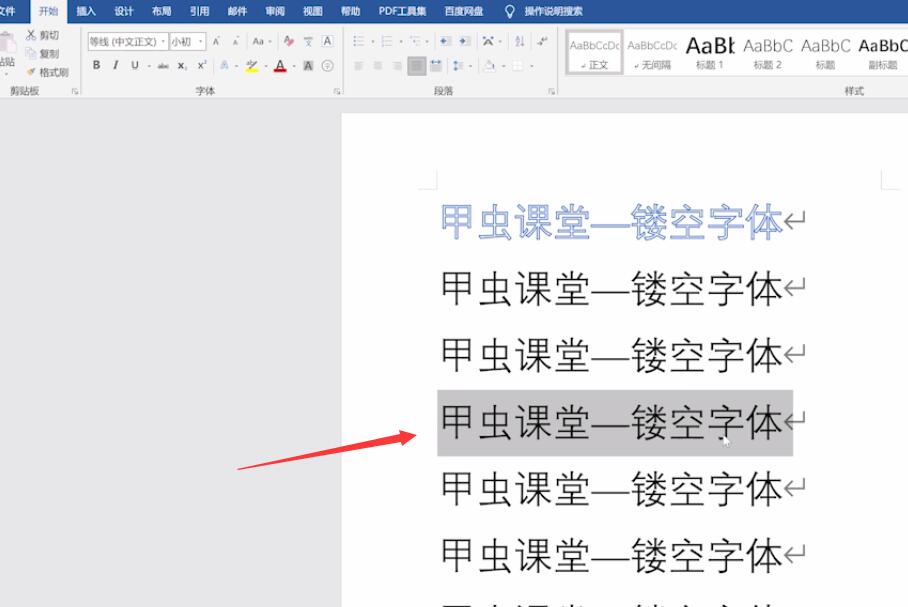
2、点击鼠标右键,选择字体,点击文字效果
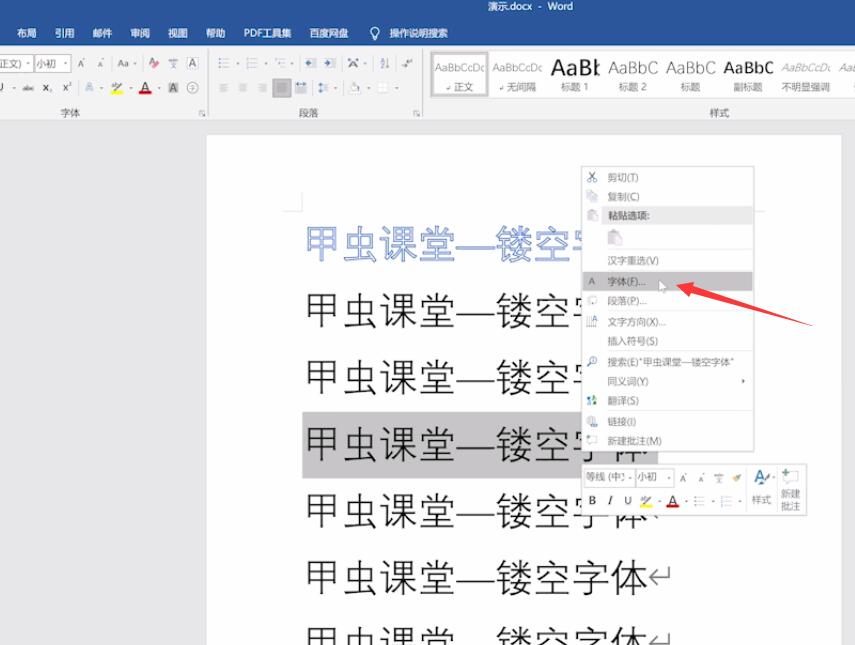
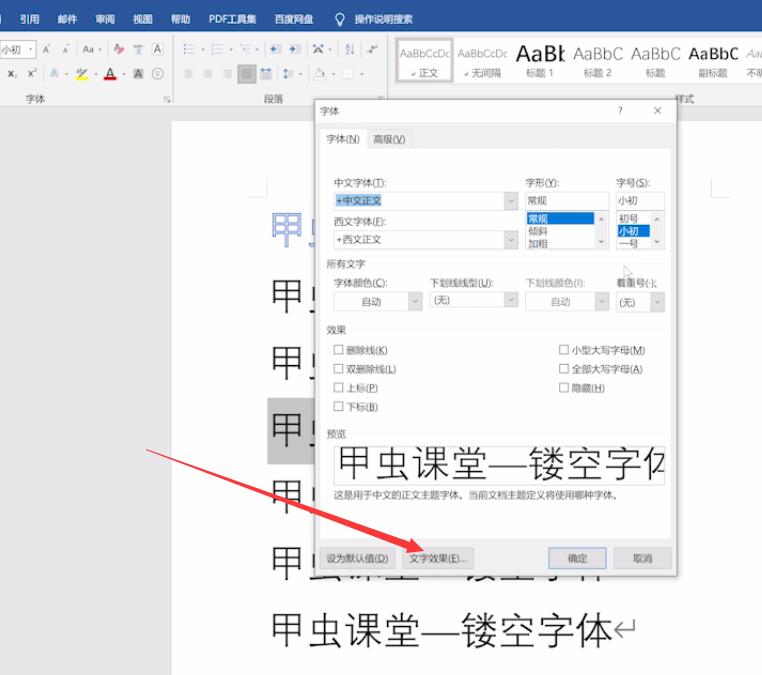
3、展开文本填充,选择无填充
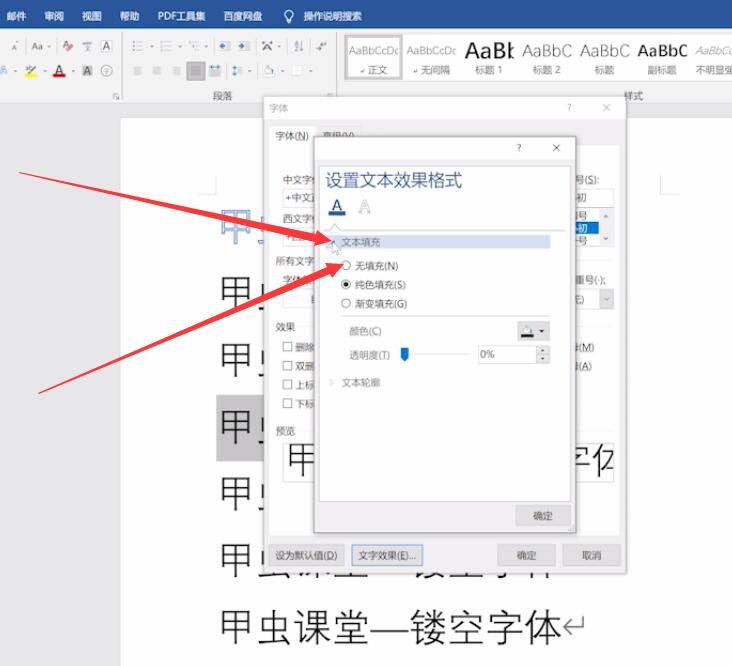
4、展开文本轮廓,选择实线,展开颜色选项
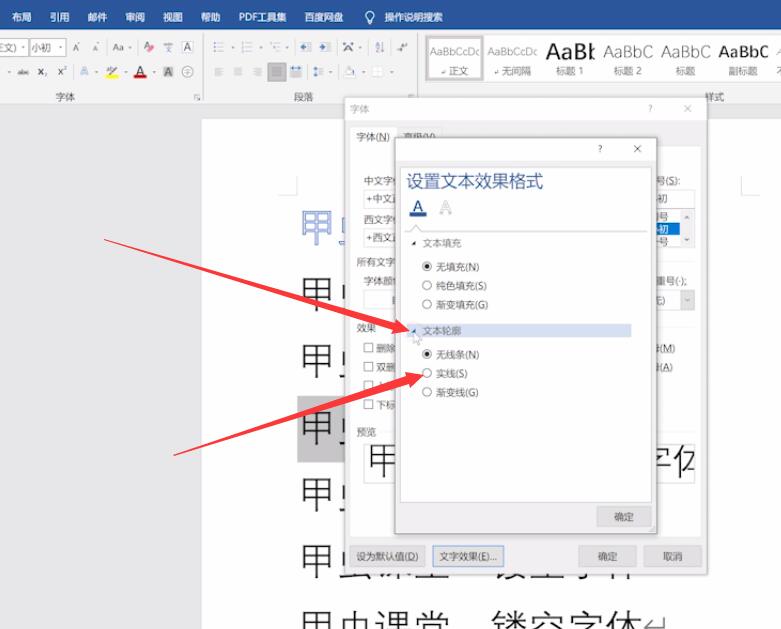
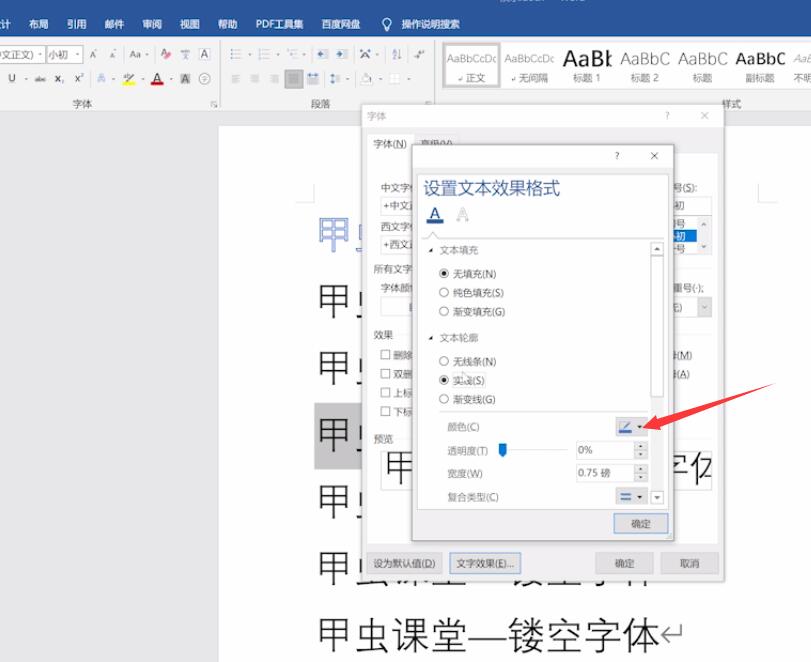
5、自行挑选颜色,设置完成点击确定,再次点击确定就可以了
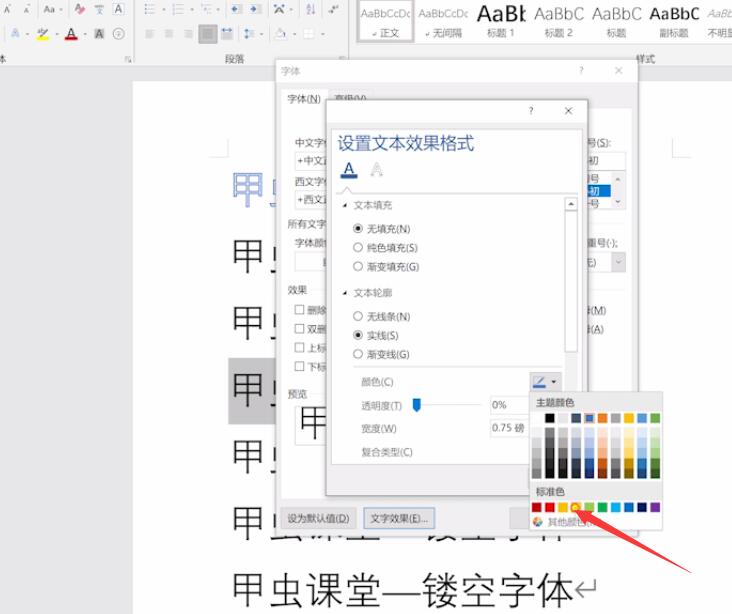


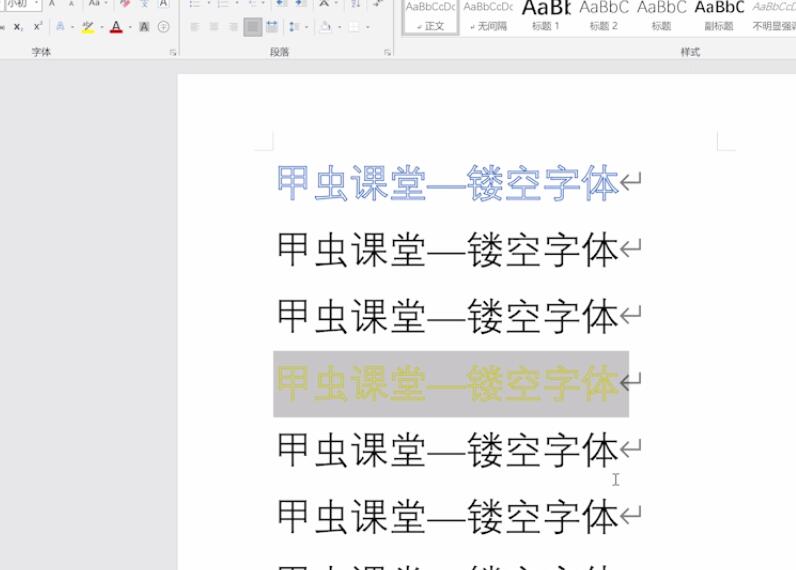
以上就是word文档怎么做镂空字体的内容了,希望对各位有帮助。






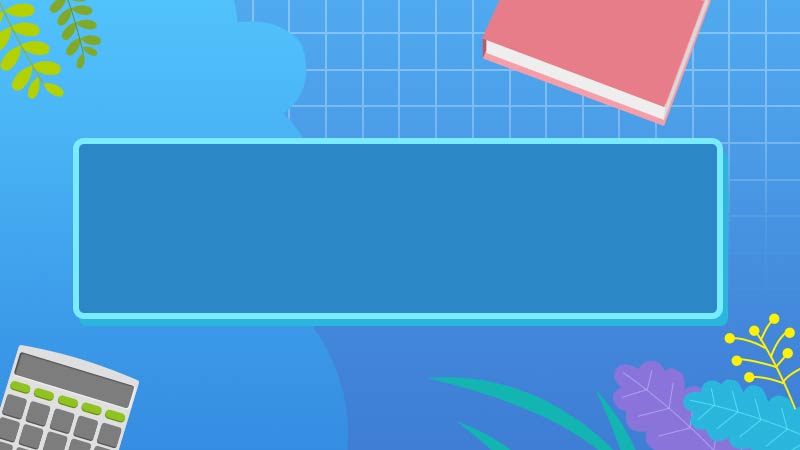


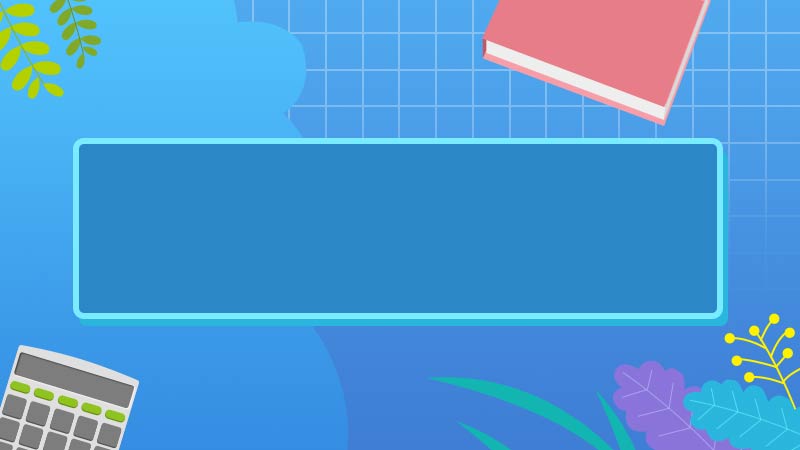
全部回复
